Jetpack AI 도우미: 알아야 할 모든 것
게시 됨: 2023-08-19Jetpack AI 비서에 대해 알고 싶으십니까? 전체 가이드를 찾고 있다면 이 게시물을 확인하세요!
약간의 도움을 받아 블로그 게시물을 작성하는 것을 고려해 본 적이 있습니까?
아니요, 콘텐츠 작성자나 이와 유사한 것으로부터 도움을 받는 것에 대해 이야기하는 것이 아닙니다. 우리는 최신 기술을 사용하여 도움을 받는 것에 대해 이야기하고 있습니다.
요즘 AI(인공지능)이 화두입니다. 기술 관련 업계에 종사하고 계시다면 OpenAI의 ChatGPT와 Google의 Bard가 수백만 명의 사람들을 어떻게 돕고 있는지 아실 것입니다.
하지만 블로거로서 우리는 이러한 AI 도구를 사용하여 업무를 수행할 수 있습니까?
대답은 그렇습니다!
Jetpack은 최근 사용자 입력을 기반으로 블로그 게시물을 작성하는 데 도움이 되는 AI 도우미를 출시했습니다. 따라서 번거로움 없이 멋진 콘텐츠를 게시해야 하는 경우 이 도구가 도움이 될 것입니다.
Jetpack에서 만든 쓰기 도구가 어떻게 도움이 될지 알고 싶다면 이 기사를 계속 읽으세요. 여기에서는 도구를 사용하여 다른 사람들보다 눈에 띄는 콘텐츠를 작성하는 방법을 보여 드리겠습니다.
하지만 도구 사용 방법을 설명하기 전에 Jetpack AI 도우미의 독특한 점을 살펴보고 조금 살펴보겠습니다.
Jetpack AI 보조 도구란?
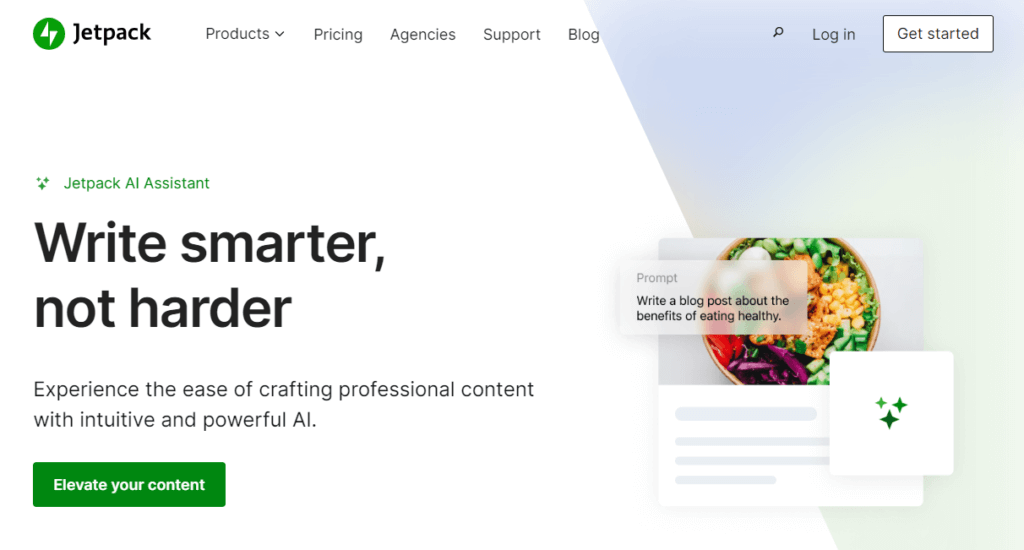
한동안 블로깅과 WordPress 영역에 있었다면 아마도 Jetpack이 무엇인지 알고 있을 것입니다. Automattic 팀이 만든 기능이 풍부한 WordPress 플러그인입니다. Jetpack 플러그인에서 사용할 수 있는 유용한 제품 중 일부는 다음과 같습니다.
- 악성 코드 검사
- 백업
- 해석학
- 가동시간 모니터
- 댓글 비활성화/활성화
- 위젯 옵션
등등.
최근 Jetpack은 AI 글쓰기 도우미라는 새로운 기능을 선보였습니다. 이름에서 알 수 있듯이, 새로운 도구는 이동 중에도 문제 없이 콘텐츠를 생성하는 데 도움이 됩니다.
일반적으로 대부분의 WordPress AI 콘텐츠 작성자 플러그인은 플러그인 구성 페이지에서 OpenAI API 키를 요청합니다. API 키는 ChatGPT를 사용하여 콘텐츠를 생성하는 데 사용됩니다.
Jetpack의 경우 키를 생성할 필요가 없으며 Jetpack은 콘텐츠 작성을 위해 타사 AI 플랫폼에 의존하지 않습니다.
Gutenberg 편집기에서 콘텐츠 생성을 직접 시작할 수 있으므로 도구를 쉽게 사용할 수 있습니다. 위에서 언급한 모든 것 외에도 생성된 텍스트의 톤을 변경할 수 있는 옵션도 있습니다.
AI 도우미에는 더 많은 기능이 포함되어 있습니다. 이 기사의 뒷부분에서 이에 대해 이야기하겠습니다.
이제 Jetpack의 AI 보조 도구가 무엇인지 알았습니다. 다음으로 Jetpack AI 보조 도구를 사용하여 콘텐츠를 생성하는 방법을 살펴보겠습니다.
Jetpack AI 보조 도구를 사용하는 방법
가장 먼저 해야 할 일은 웹사이트에 Jetpack 플러그인을 설치하고 활성화하는 것입니다.
1. 설치 및 활성화
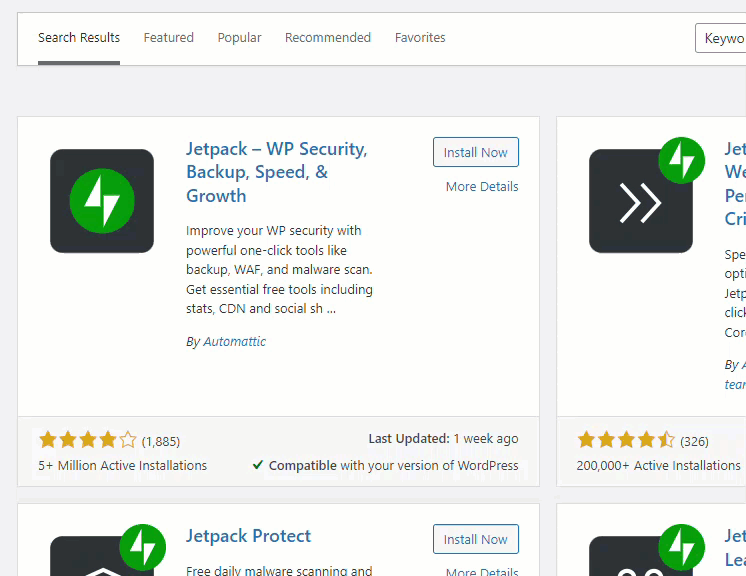
다음으로 Jetpack을 WordPress.com 계정과 연결하세요.
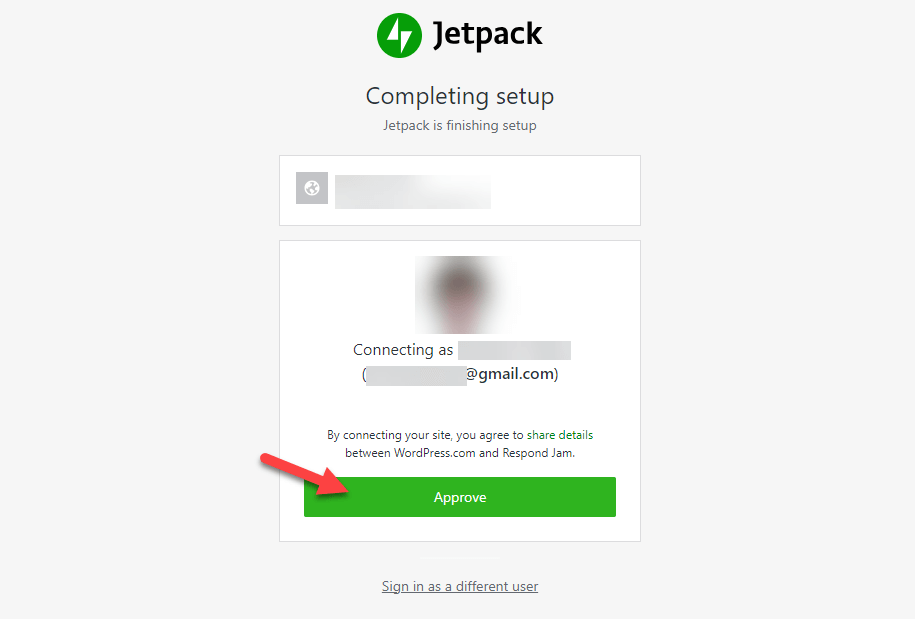
WordPress.com 계정에 플러그인을 연결하면 사용을 시작할 수 있습니다. 플러그인을 이미 구성한 경우 이 단계를 건너뛸 수 있습니다.
2. AI와 협력하기
이제 구텐베르그 편집기를 엽니다. 새 블로그 게시물 작성을 시작하거나 기존 게시물을 편집할 수 있습니다. 여기서는 새 블로그 게시물을 작성하겠습니다.
이제 AI Assistant 블록을 검색하여 편집기에 추가하세요.
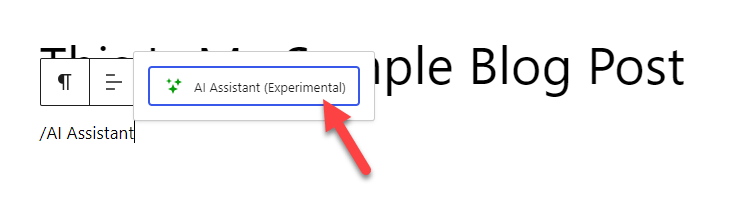
블록에는 최소한의 옵션이 제공됩니다.
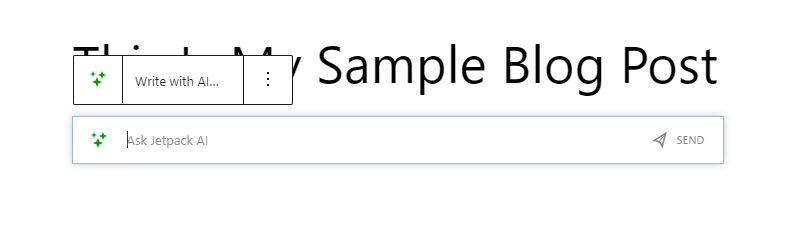
당신이 해야 할 일은 해당 필드에 작성해야 할 내용을 입력하고 보내는 것 뿐입니다. 아무것도 생각할 수 없고 영감이 필요하다면 AI로 작성 버튼을 클릭하여 몇 가지 샘플 명령을 보여주세요.
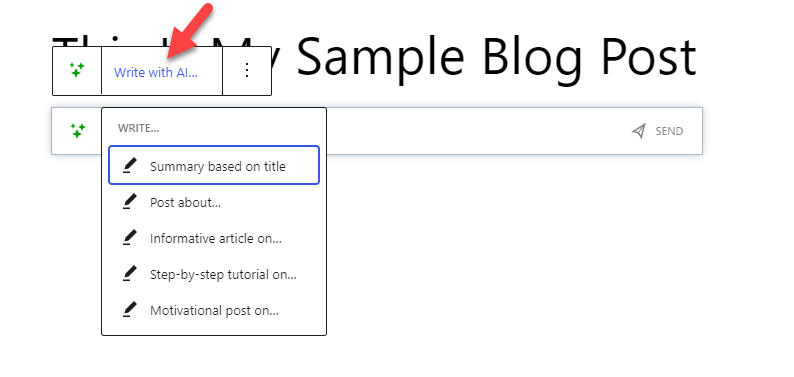
이 데모에서는 케토 다이어트 에 대해 글을 쓸 것입니다.
3. 콘텐츠 생성
따라서 요청은 다음과 같습니다.
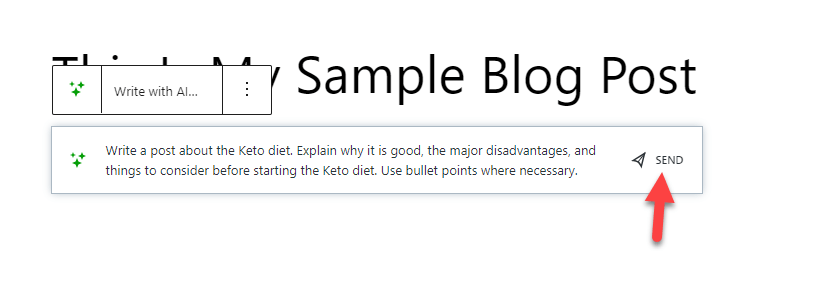
몇 초 내에 도구가 콘텐츠 생성을 시작합니다.
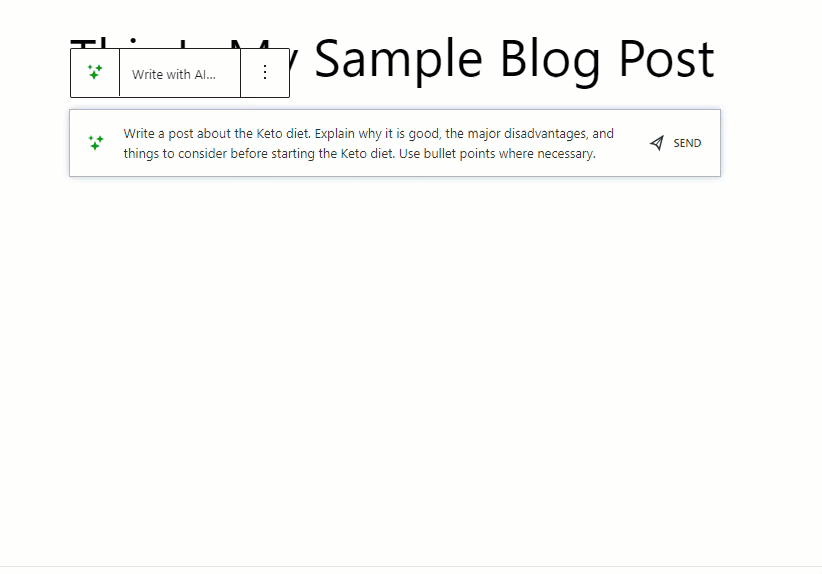
입력한 내용에 따라 도구가 작업을 완료하는 데 몇 초 또는 몇 분이 걸릴 수 있습니다. 생성된 텍스트에 익숙해지면 승인을 클릭할 수 있습니다.
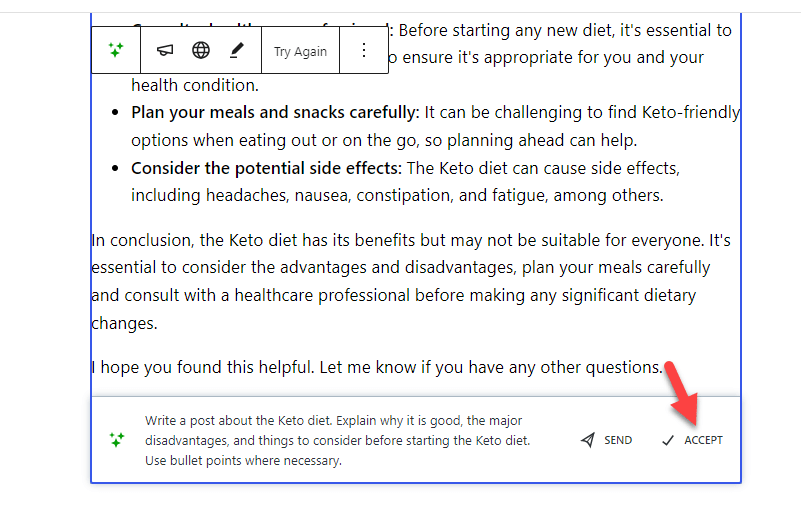
Accept 를 클릭하면 해당 내용이 편집기에 추가됩니다. 생성된 콘텐츠가 표시되지 않은 경우 다시 시도 를 클릭하세요.
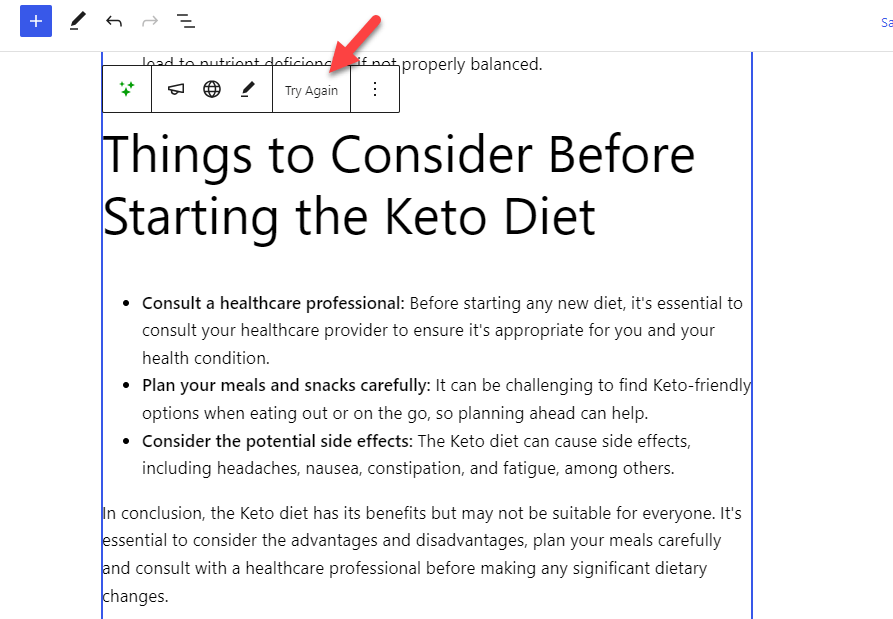
Try Again 을 클릭하면 Jetpack이 다른 버전의 텍스트를 생성합니다. 멋진 기사를 얻을 때까지 이 과정을 수행할 수 있습니다.
3. 플러그인 설정
블록에서 사용할 수 있는 다른 세 가지 옵션은 다음과 같습니다.
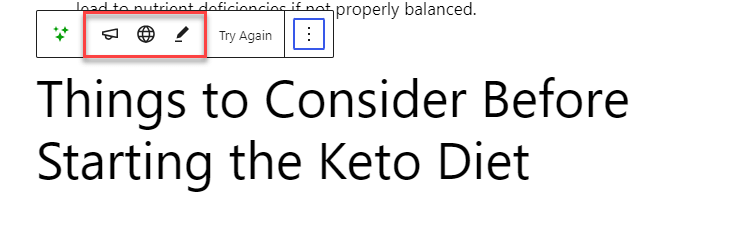
- 톤 변경
- 번역하다
- 개선하다
콘텐츠를 조정하기 위해 각 옵션이 무엇을 제공하는지 살펴보겠습니다.

3.1) 톤 관리 설정
첫 번째는 톤 관리 입니다.
기본적으로 이 도구는 공식적인 어조로 응답을 생성합니다. 첫 번째 옵션을 사용하면 답변 스타일을 변경할 수 있습니다. 개발팀은 다음과 같이 플러그인에 여러 가지 톤을 결합했습니다.
- 공식적인
- 비공식
- 낙관적인
- 재미있는
- 심각한
- 의심 많은
등.
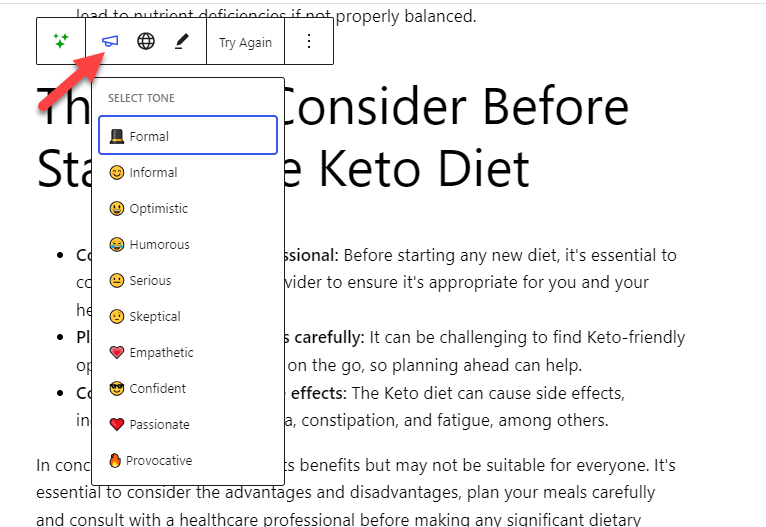
여기서는 비공식적인 톤으로 변경하겠습니다. 몇 초 안에 도구는 선택한 스타일로 또 다른 응답을 생성했습니다.
3.2 번역 설정
목록의 다음 항목은 번역 옵션 입니다. 이름에서 알 수 있듯이 이 옵션은 콘텐츠를 다음과 같은 다른 언어로 번역할 수 있습니다.
- 스페인의
- 프랑스 국민
- 독일 사람
- 이탈리아 사람
- 포르투갈 인
- 러시아인
등등.
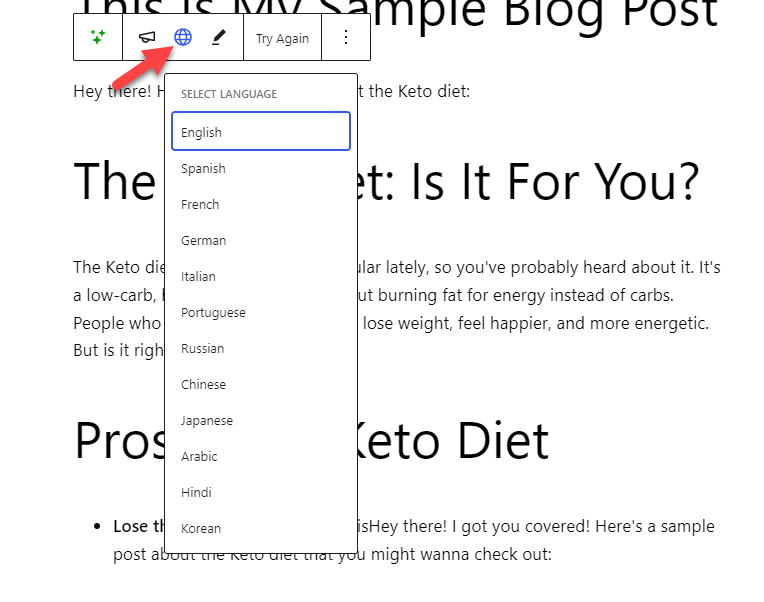
Jetpack은 기본적으로 웹사이트의 기본 언어를 식별하고 사용하여 요청된 콘텐츠를 제공합니다. 번역 기능을 사용하면 생성된 콘텐츠를 10개 이상의 언어로 변환할 수 있습니다.
다국어 블로그를 운영하는 경우 번역 옵션이 도움이 될 것입니다.
3.3 설정 개선
마지막으로 개선 옵션을 사용 하면 생성된 텍스트를 더 길거나 짧게 만들거나 요약 버전을 만들 수 있습니다.
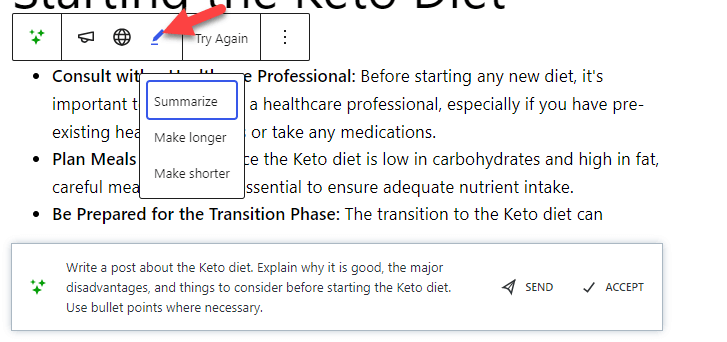
필요한 만큼 응답을 생성할 수 있습니다. 생성된 콘텐츠가 마음에 들면 승인을 클릭하면 편집기에 추가됩니다. 이제 텍스트를 수동으로 조정하여 완벽하게 만들 수 있습니다.
그게 다야!
이것이 Jetpack AI 보조 도구를 사용하여 블로그 콘텐츠를 만드는 방법입니다. 우리가 대답할 다음 큰 질문은 비용이 얼마나 되는지입니다.
무료 AI 작문 크레딧 – 가격
Jetpack의 AI 도우미에는 두 가지 가격 옵션이 있습니다.
- 무료 – $0/월 – 20개 요청(총)
- 프리미엄 – 월 $10 – 대량 요청
무료 버전의 도구를 사용하여 여러 기능을 테스트할 수 있습니다. 모든 기능이 함께 제공됩니다. 유일한 단점은 요청을 20개만 받을 수 있다는 것입니다. 총 할당량을 사용한 후에는 도구를 사용하려면 프리미엄 플랜으로 업그레이드해야 합니다.
프리미엄 버전은 콘텐츠 웹 사이트에 적극 권장됩니다. 한 달에 10달러를 지불하면 견적 제한을 제거할 수 있습니다. 프리미엄 고객인 경우에도 우선 지원을 받을 수 있습니다.
장단점 JetPack AI 도우미
Jetpack의 AI 보조 도구의 주요 장점과 단점을 알려드리겠습니다.
장점
- 구성이 용이함
- 추가 도구가 필요하지 않습니다
- 성능 문제를 일으키지 않습니다.
- 빠른 응답
- 번역 옵션
- 선택할 수 있는 다양한 톤
- 마우스 클릭 한 번으로 콘텐츠 개선
단점
- 생성된 데이터를 검증하려면 사람이 필요함
- 무료 버전에는 견적이 제한되어 있습니다.
- 이미지를 생성하는 옵션은 좋은 추가 기능이 될 수 있습니다.
Jetpack AI 대 Jasper.ai
Jasper.ai는 최고의 AI 기반 콘텐츠 작성 플랫폼 중 하나입니다. 이 섹션에서는 두 도구 간의 빠른 비교를 보여줍니다.
Jetpack은 AI 글쓰기 시장의 새로운 기능이므로 도구를 개선하는 데 몇 주/달이 걸릴 것입니다.
자주 묻는 질문
Jetpack의 AI 글쓰기 보조 도구에 관해 자주 묻는 몇 가지 질문을 살펴보겠습니다.
아니요.
AI 도우미는 Jetpack 플러그인에 내장된 기능입니다. WordPress.com 계정으로 Jetpack을 활성화하고 연결하면 AI 도우미 사용을 시작할 수 있습니다. 편집기에 표시되지 않으면 플러그인을 최신 버전으로 업데이트하세요.
Jetpack의 AI 보조 기능을 사용해도 성능에는 영향을 미치지 않습니다. 사용하지 않는 Jetpack 모듈을 꺼서 속도를 최적화할 수 있습니다. 또한 항상 마법사를 압축하고 캐싱 플러그인을 구성하여 웹 사이트를 더 빠르게 만드세요.
Jetpack AI 도우미는 기본적인 철자 및 문법 오류를 수정하는 데 도움을 줄 수 있습니다. 그러나 실수를 검사하려면 문법 검사기 도구를 사용하는 것이 좋습니다.
AI 도우미는 구텐베르그 편집기에서만 작동합니다. 여전히 클래식 편집기를 사용하고 있다면 구텐베르크로 전환하고 기능을 테스트해 보는 것이 좋습니다.
프리미엄 도구입니다. 무료 버전에서는 최대 20개의 응답을 생성할 수 있습니다. 나중에 매월 10달러를 지출하여 프리미엄 버전으로 업그레이드할 수 있습니다.
결론 – Jetpack AI 콘텐츠 작성 플러그인
검색 엔진 결과 페이지에서 귀하의 콘텐츠 순위를 더 높이려면 멋진 콘텐츠를 만드는 데 시간을 투자하거나 블로그 게시물 작성을 도와줄 수 있는 사람에게 돈을 투자하세요.
비즈니스에 투자할 시간이나 돈이 없다면 AI 콘텐츠 작가에게 의존하는 것이 가능한 선택이 될 것입니다. 사용할 수 있는 AI 콘텐츠 작성자가 너무 많기 때문에 올바른 도구를 선택하는 데 시간과 노력이 필요할 수 있습니다.
이 기사에서 볼 수 있듯이 Jetpack의 새로운 AI 보조 기능은 모든 사람에게 편리합니다 . 기술적 지식이 없어도 몇 번의 마우스 클릭만으로 비즈니스용 콘텐츠 생성을 시작할 수 있습니다.
전용 대시보드나 복사-붙여넣기 작업이 없습니다. WordPress Gutenberg 편집기에서 바로 잘 작성된 콘텐츠를 직접 생성할 수 있습니다.
Jetpack의 AI 도우미는 새로운 도구이지만 기능은 매우 기본적입니다. 향후 플러그인을 업데이트하면 AI 도우미에 대한 더 많은 고유한 기능과 통합을 볼 수 있습니다.
귀하의 웹사이트 콘텐츠를 작성하기 위해 AI 도우미를 사용해 보셨나요?
그렇지 않다면 AI를 사용하여 블로그 게시물을 작성하시겠습니까?
댓글을 통해 콘텐츠 작성 전략을 어떻게 계획하는지 알려주세요.
